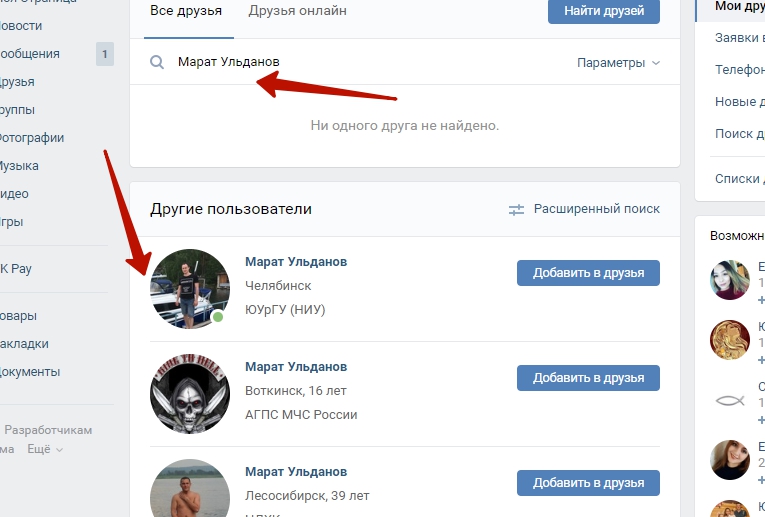Поиск по картинке. Поиск фотографий ВКонтакте (сервис «Похожие фотографии»)
Допустим у Вас есть какое-то изображение (рисунок, картинка, фотография), и Вы хотите найти такое же (дубликат) или похожее в интернет. Это можно сделать при помощи специальных инструментов поисковиков Google и Яндекс, сервиса TinEye, а также потрясающего браузерного расширения PhotoTracker Lite, который объединяет все эти способы. Рассмотрим каждый из них.
Поиск по фото в Гугл
- Указываем ссылку на изображение в интернете
- Загружаем файл с компьютера
В итоге получаем полный список похожих картинок по изображению, которое было выбрано в качестве образца:
Есть еще один хороший способ, работающий в браузере Chrome. Находясь на страничке с интересующей Вас картинкой, подведите к ней курсор мыши, кликните правой клавишей и в открывшейся подсказке выберите пункт «Найти картинку (Google)»:
Вы сразу переместитесь на страницу с результатами поиска!
Поиск по картинкам в Яндекс
У Яндекса всё не менее просто чем у Гугла:) Переходите по ссылке https://yandex. by/images/ и нажимайте значок фотоаппарата в верхнем правом углу:
by/images/ и нажимайте значок фотоаппарата в верхнем правом углу:
Укажите адрес картинки в сети интернет либо загрузите её с компьютера (можно простым перетаскиванием в специальную области в верхней части окна браузера):
Результат поиска выглядит таким образом:
Вы мгновенно получаете доступ к следующей информации:
- Какие в сети есть размеры изображения, которое Вы загрузили в качестве образца для поиска
- Список сайтов, на которых оно встречается
- Похожие картинки (модифицированы на основе исходной либо по которым алгоритм принял решение об их смысловом сходстве)
Многие наверняка уже слышали об онлайн сервисе TinEye, который русскоязычные пользователи часто называют Тинай. Он разработан экспертами в сфере машинного обучения и распознавания объектов. Как следствие всего этого, тинай отлично подходит не только для поиска похожих картинок и фотографий, но их составляющих.
Проиндексированная база изображений TinEye составляет более 10 миллиардов позиций, и является крупнейших во всем Интернет.
«Здесь найдется всё» — это фраза как нельзя лучше характеризует сервис.
Есть еще один способ поиска в один клик. По умолчанию в настройках приложения активирован пункт «Показывать иконку быстрого поиска». Когда Вы наводите на какое-то фото или картинку, всплывает круглая зеленая иконка, нажатие на которую запускает поиск похожих изображений – в новых вкладках автоматически откроются результаты поиска по Гугл, Яндекс, Тинай и Бинг.
Расширение создано нашим соотечественником, который по роду увлечений тесно связан с фотографией. Первоначально он создал этот инструмент, чтобы быстро находить свои фото на чужих сайтах.
Когда это может понадобиться
- Вы являетесь фотографом, выкладываете свои фото в интернет и хотите посмотреть на каких сайтах они используются и где возможно нарушаются Ваши авторские права.
- Вы являетесь блогером или копирайтером, пишите статьи и хотите подобрать к своему материалу «незаезженное» изображение.

- А вдруг кто-то использует Ваше фото из профиля Вконтакте или Фейсбук в качестве аватарки на форуме или фальшивой учетной записи в какой-либо социальной сети? А ведь такое более чем возможно!
- Вы нашли фотографию знакомого актера и хотите вспомнить как его зовут.
На самом деле, случаев, когда может пригодиться поиск по фотографии, огромное множество. Можно еще привести и такой пример…
Как найти оригинал заданного изображения
Например, у Вас есть какая-то фотография, возможно кадрированная, либо отфотошопленная, а Вы хотите найти её оригинал, или вариант в лучшем качестве. Как это сделать? Проводите поиск в Яндекс и Гугл, как описано выше, либо средствами PhotoTracker Lite и получаете список всех найденных изображений. Далее руководствуетесь следующим:
- Оригинальное изображение, как правило имеет больший размер и лучшее качество по сравнению с измененной копией, полученной в результате кадрирования. Конечно можно в фотошопе выставить картинке любой размер, но при его увеличении относительно оригинала, всегда будут наблюдаться артефакты.
 Их можно легко заметить даже при беглом визуальном осмотре.
Их можно легко заметить даже при беглом визуальном осмотре. - Оригинальные фотографии часто имеют водяные знаки, обозначающие авторство снимка (фамилия, адрес сайта, название компании и пр.). Конечно водяной знак может добавить кто угодно на абсолютно на любое изображение, но в этом случае можно поискать образец фото на сайте или по фамилии автора, наверняка он где-то выкладывает своё портфолио онлайн.
- И наконец, совсем простой признак. Если Ваш образец фото черно-белый (сепия и пр.), а Вы нашли такую же, но полноцветную фотографию, то у Вас явно не оригинал. гораздо более сложнее, чем перевести цветную фотографию в черно-белую:)
Сегодня мы расскажем вам, уважаемые читатели, об одной крайне необычной фишке, которая присутствует в ВК — поиске похожих фотографий, когда вы можете найти пользователей, у которых в профиле загружено такое же изображение.
Зачем это нужно, спросите вы? Существует две основных причины.
- Первая. С помощью поиска одинаковых изображений вы всегда сможете найти (или не найти) человека, который использует ваши фотографии.
 Иными словами, вы сможете обнаружить своих же клонов.
Иными словами, вы сможете обнаружить своих же клонов.
- Вторая причина. Допустим, вам нужно найти человека, а у вас есть только его фотография. С ее помощью вы можете воспользоваться поиском по картинкам в ВК и, вполне возможно, найдете человека, которого ищите.
Стоит отметить, что сервисов поиска по фотографиям немало, например, он есть у того же Google, но в данном случае поиск осуществляется не по всему интернету, а только по ВКонтакте.
Ищем пользователя по картинке
Давайте приступать к поиску. Допустим, что нам необходимо найти клонов или пользователей, у которых загружена определенная фотография.
Первым делом необходимо открыть картинку, которую мы ищем. Если она не загружена в ваш фотоальбом, загрузите ее.
Открываем картинку, например:
Смотрим в адресную строку браузера. Вы должны увидеть адрес примерного такого вида: https://vk.com/photo********_384****** . Под звездочками photo******** скрывается ваш , а цифры 384****** , которые находятся после нижнего подчеркивания, это номер фотографии.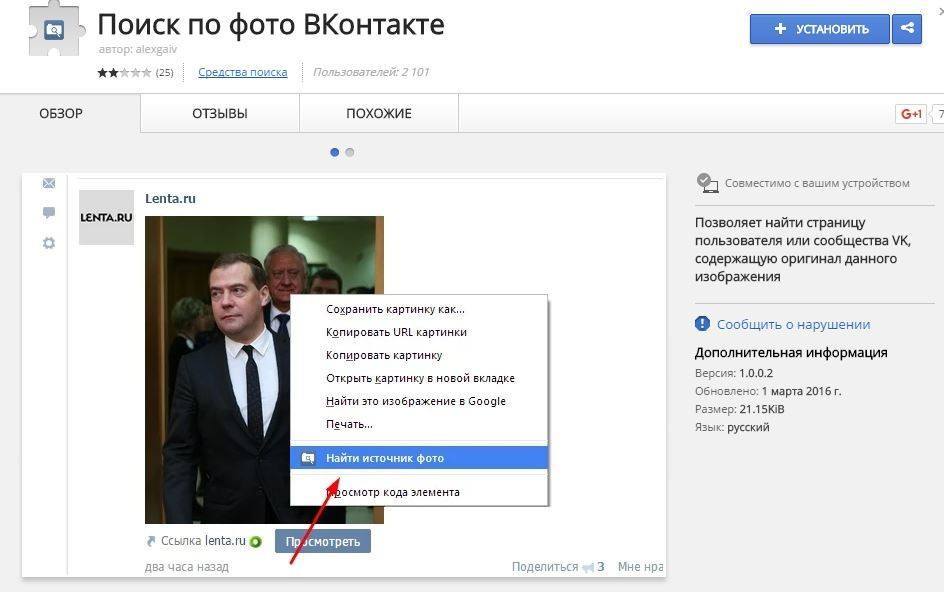 Скопируйте это адрес, но без https://vk.com/, то есть у вас должно получиться photo********_384****** .
Скопируйте это адрес, но без https://vk.com/, то есть у вас должно получиться photo********_384****** .
Закрываем вкладку или оставляем ее открытой и открываем новую, заходим на страницу ВК и выбираем раздел «Мои новости» в меню. Вы увидите новостную ленту:
Если рядом с подразделом «Лента» находится пункт «Фотографии», пропускаете этот шаг. Если пункт отсутствует, нажмите на крестик и добавьте пункт «Фотографии».
Нажимаем на пункт «Фотографии». Появится строка поиска «Поиск по фотографиям».
Пишем в строку слово copy: и добавляем ссылку на фотографию, которую мы скопировали ранее, то есть у вас должно получиться примерно следующее: copy:photo********_384****** . Обратите внимание, что звездочки — это всего лишь пример, под ними находятся id и порядковый номер фотографии! Например, если мы возьмем для поиска определенную фотографию Павла Дурова, то в строке нужно написать, например, copy:photo1_327778612 , где photo1 — id пользователя (Дурова в данном случае), а 327778612 — порядковый номер фотографии. Затем нажимаем на клавишу Enter.
Затем нажимаем на клавишу Enter.
В нашем случае удалось обнаружить 7 одинаковых фотографий.
Если нажать на каждую из них, то можно будет увидеть, какой пользователь или в какой паблик было загружено изображение. Вероятно, поиск осуществляется только по тем фотографиям, которые находятся в открытом доступе. Закрытые от просмотра картинки нам обнаружить не удалось.
Умеете ли вы совершать поиск по картинке гугл? Или до сих пор перебираете гигабайты фотографий, чтобы найти необходимое вам изображение? Прекратите это делать: мы научим вас быстро искать любые изображения , которые соответствуют вашему запросу, за несколько секунд находить похожие картинки, а также без проблем проверять необходимое фото на уникальность.
В этом разделе мы научим вас, как найти картинку в интернете по картинке. Ответ на такой довольно запутанный вопрос буквально лежит на поверхности. К примеру, вы нашли на просторах интернета изображение какого-либо предмета или человека. И вам срочно необходимо найти аналогичную или похожую картинку. Для этого существует несколько путей.
И вам срочно необходимо найти аналогичную или похожую картинку. Для этого существует несколько путей.
- При использовании браузера Firefox поиск по картинке возможен после установки приложения Google Search by Image. В этом случае также нажимаем правой кнопкой мыши и выбираем опцию Search Image on Google.
Google поиск по картинке: моментальное решение проблемы
Приступаем к одному из самых распространенных способов поиска. Итак, у вас есть изображение определенного товара или человека, и вам необходимо узнать о нем больше информации. Опять же, перед нами открывается 2 пути, по которым мы будем двигаться к нашей цели.
Для первого варианта поиска мы будем использовать ссылку на фото либо картинку . Предлагаем пошаговую инструкцию поиска в Гугл по картинке.
- Открываем поисковую систему.
- Находим в правом верхнем углу слово «Картинки» и нажимаем на него мышкой.
- Мы переместились в гугл картинки.
- Прямо на адресной строке справа находится иконка с изображение фотоаппарата. Нажимаем на нее.
- Перед нами открывается 2 варианта поиска: по ссылке или по самому фото, загруженному с компьютера.
- Как мы помним, для первого варианта мы будем осуществлять google поиск по картинке, используя ссылку. Открываем в браузере необходимую картинку , нажимаем опцию Копировать ссылку на изображение или же Копировать URL изображения и переносим ссылочку в адресную строку поисковика под опцией Указать ссылку . Нажимаем Поиск по картинке и получаем результат.
- Перед нами открываются все варианты, где можно найти эту картинку, а также появляются похожие изображения.
Второй вариант поиска в гугл предполагает, что вам необходимо
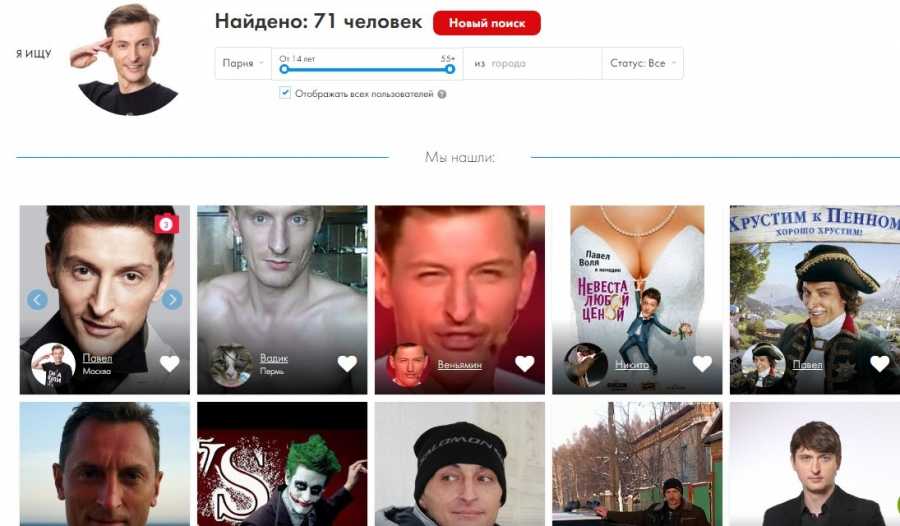
- Вы проделываете все те же шаги для входа в гугл картинки, однако выбираете опцию Загрузить файл, нажимаете на нее и выбираете необходимое фото с вашего компьютера.
- Таким образом, вы сможете найти все аналогичные изображения по образцу, просмотреть похожие фото или же проверить вашу картинку на уникальность.
Аналогичные инструменты поиска мы будем использовать и в Яндексе. Как это работает на практике, вы сможете подробно рассмотреть на видео.
Еще проще все выглядит, если вы приметесь изучать, как искать в гугле по картинке с телефона. Предположим, вам необходимо найти фото, аналогичное или похожее с тем, которое вы уже имеете в результатах поиска в браузере. Кстати, мы будем использовать приложение Chrome (для Android, iPhone и iPad).
Иногда нам необходимо найти название фильма по одному изображению, и это также очень легко. Например, вы увидели красивую картинку из вк и сердцем чувствуете, что это кадр из какого-то до боли знакомого фильма.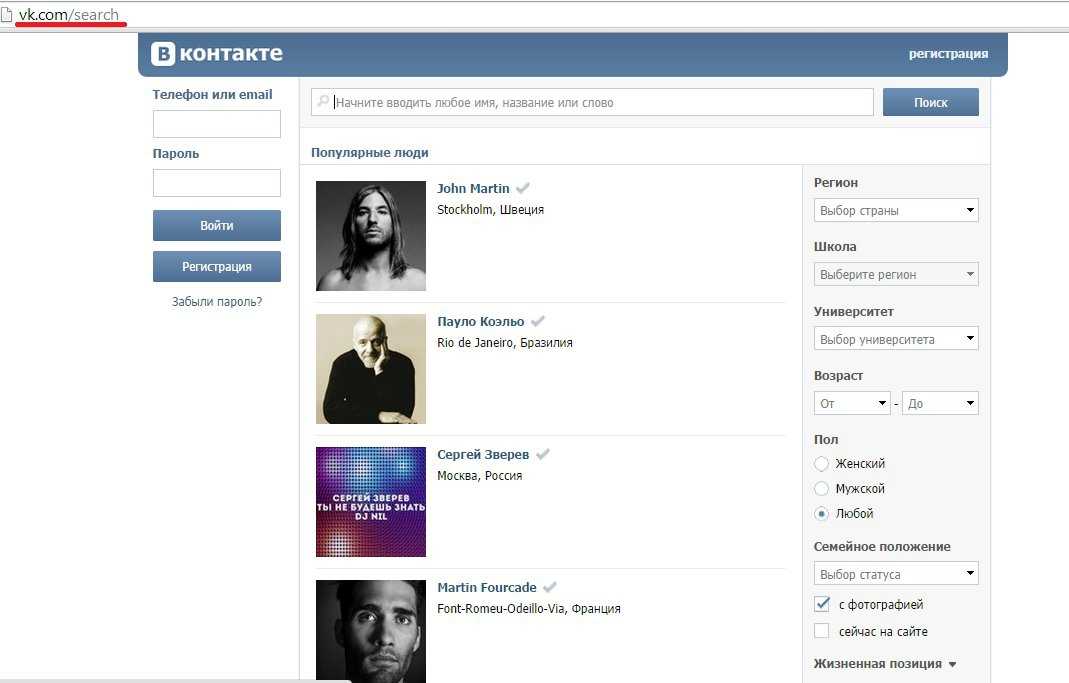 А названия вспомнить не можете. И как найти этот фильм для просмотра также не знаете.
А названия вспомнить не можете. И как найти этот фильм для просмотра также не знаете.
Спешим вас успокоить: вы уже ознакомлены со способами поиска. Используйте все вышеперечисленные методы поиска в гугл или в яндексе по картинке. Они идеально подходят для того, чтобы узнать название интересующего вас фильма и перейти к его просмотру .
Ищите картинки определенной тематики? Или хотите узнать, встречается ли где-то на просторах глобальной сети интересующее вас изображение?
Если так, вам поможет поиск по картинке Гугл (Google).
Сервис интеллектуального розыска картинок на основе «компьютерного зрения» может находить фото даже по небольшому фрагменту.
Как Google ищет картинки
Google умеет искать не только в точности совпадающие иллюстрации, но и похожие. Например, он может найти одного объекта, сделанные с разных ракурсов.
Результат будет зависеть от количества похожих изображений, уже проиндексированных поисковой системой.
Так, вероятность найти объект, который есть в Интернете, гораздо выше, чем только что сделанную .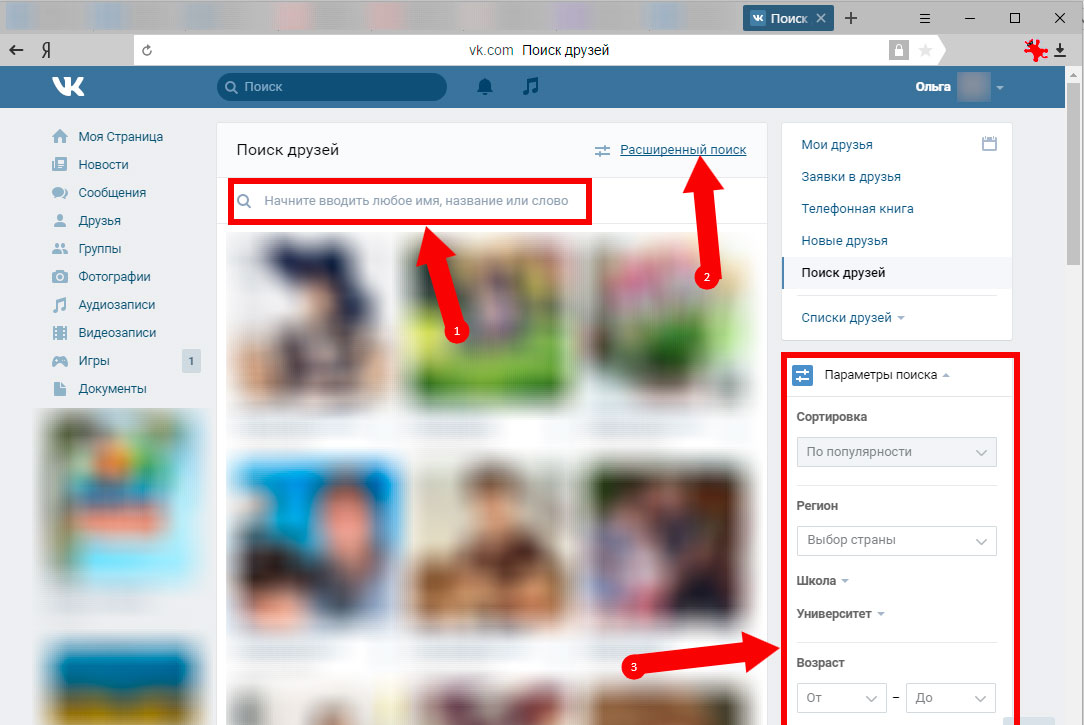
Наилучшие результаты поиска фото в Гугл бывают тогда, когда ищут широко известные объекты и людей — например, мировые достопримечательности или актеров.
А если загрузить малоизвестную фотографию, к примеру, своей собаки, сервис выдаст изображения многих похожих животных.
И будет ли среди них искомый пес — неизвестно.
Как пользоваться сервисом Google.Картинки
Поиск по изображению
- Откройтеглавную страницу Google и щелкните кнопку «Картинки» в верхнем правом углу.
- Нажмите на значок «камера» в поисковой стоке.
- Укажите адрес иллюстрации в Интернете и щелкните «Поиск по картинке» или загрузите файл со своего компьютера.
Вот, что выдал результат поиска известного и Интернете коллажа «кот в шапке»:
Но в выдачу попали фотографии кошек похожего окраса.
- Зайдите в настройки браузера, кликните пункты меню «Дополнительные инструменты» и «Расширения».
- В разделе расширений нажмите кнопку «Перейти в Интернет-магазин Chrome «.

- В меню параметров поиска укажите «поиск по картинке», отметьте «Расширения» и поставьте флажки напротив интересующих вас возможностей. Также можно указать категорию — средства поиска, и пользовательский рейтинг — от пяти до двух звезд.
- Сделав выбор, щелкните «Установить».
Рассмотрим в качестве примера возможности трех расширений Google Chrome для того, чтобы искать необходимые фото.
Search by Image
РасширениеSearch by Image от Google было выпущено тогда же, когда был запущен в работу сервис Google.Картинки.
Оно предназначено для загрузки пользовательских изображений на сервера Гугл для дальнейшего анализа и индексации в один клик.
Расширение добавляет в контекстное меню всех картинок, открываемых в браузере, пункт «Search Google With Image».
Поиск по картинке для Яндекс
Поиск по картинке для Яндекс работает похожим образом. Вот, какие возможности нам обещают разработчики:
- нахождение по фото клонов и фейковых страниц в социальных сетях;
- нахождение бесплатных изображений, которые фотобанки предлагают приобрести за деньги;
- нахождение тех, кто нелегально копирует контент с вашего сайта;
- розыск личных контактов художников и фотографов, которые продают свои работы в Интернете.

Расширение для Гугл Хром «Поиск по картинке от Яндекса» добавляет в контекстное меню изображений пункт «Найти похожую картинку».
Поиск дизайна выставки — ВК-4022 | Современный лайтбокс (дизайн светодиодных лайтбоксов) — Классические экспонаты
Диапазон цен:
Мин. — 0
Макс. — 175000
Включая аренду
Размер стенда: Все размеры10′ x 10′ Дисплеи10′ x 20′ Дисплеи 10′ x 30′ Дисплеи 10′ x 40′ Дисплеи 20′ x 20′ Острова 20′ x 30′ Острова20 ‘ x 40′ Islands20′ x 50′ Islands30′ x 30′ Islands30′ x 40′ Islands30′ x 50′ Islands30′ x 60′ Displays3D Banner Stands40′ x 40′ Islands40′ x 50′ Islands40′ x 60′ Islands8’ x 10 ‘ DisplaysAccent ChairAccessoriesAero Overhead Hanging Signs Apple iPad SolutionsBarstools CarpetCasesCharging CountersCharging StandsCharging TablesCountersCustom Counters and PedestalsDesktop Safety DividersElectrical SuppliesFolding Fabric Counters and PedestalsFurnitureHand Sanitizer SolutionsInteractive GamesInteractive KiosksiPad and Surface AccessoriesLED LightboxesLighting Medical SolutionsMeeting PodsMeetings & Corporate EventsMicrosoft Surface SolutionsModular Counters and PedestalsMonitor StandsNon-carpet Flooring Office EnvironmentsOutdoor DisplaysPortable Counters и пьедесталыДисплеи продуктов | СтойкиЗащитные перегородкиНастенные рамы SEGСтолешницы | Складные панелиСтолешницы | ГибридыСтолешницы | Легкая натяжная тканьСтолешницы | Pop UpsСтолешницы | Устойчивое развитиеВиртуальные выставкиНастенные светодиодные лайтбоксыДеревянные ящики Рабочие станции Рабочие станции, киоски и бары
Сортировать по:Размеру стендаНовости дизайнаВ алфавитном порядкеЦена: от самой низкой до самой высокойЦена: от самой высокой к самой низкой
Текстовый поиск:Поиск
(например, VK-1032, 1032 или остров)
Поиск в этих галереях продуктов .
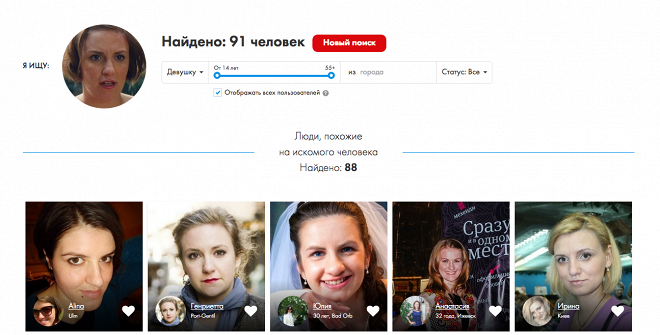

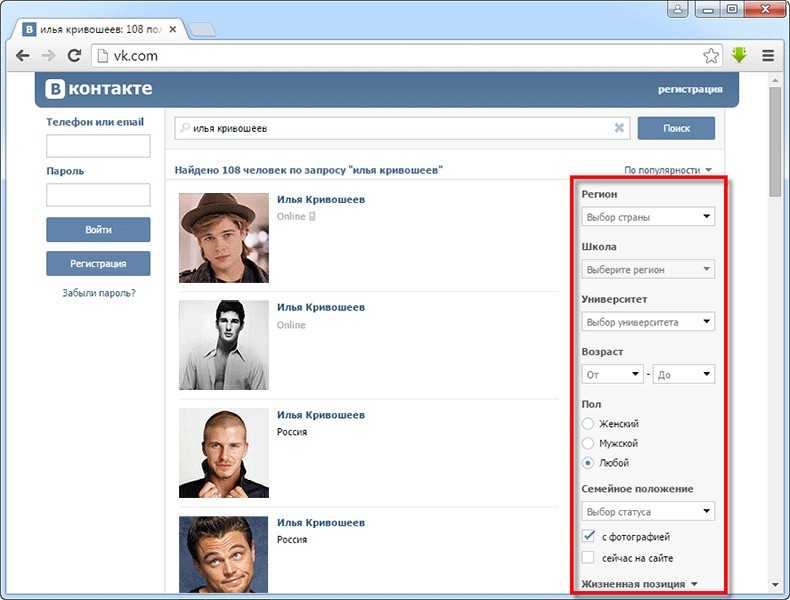 «Здесь найдется всё» — это фраза как нельзя лучше характеризует сервис.
«Здесь найдется всё» — это фраза как нельзя лучше характеризует сервис.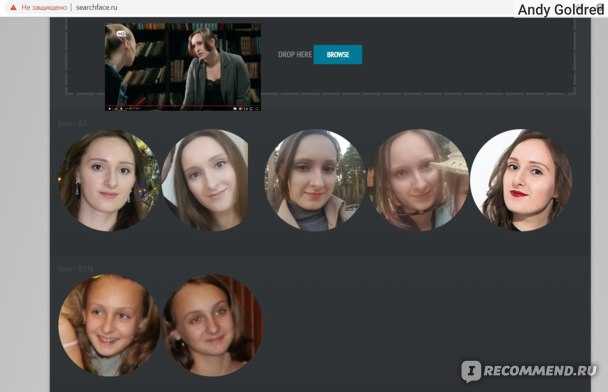
 Их можно легко заметить даже при беглом визуальном осмотре.
Их можно легко заметить даже при беглом визуальном осмотре.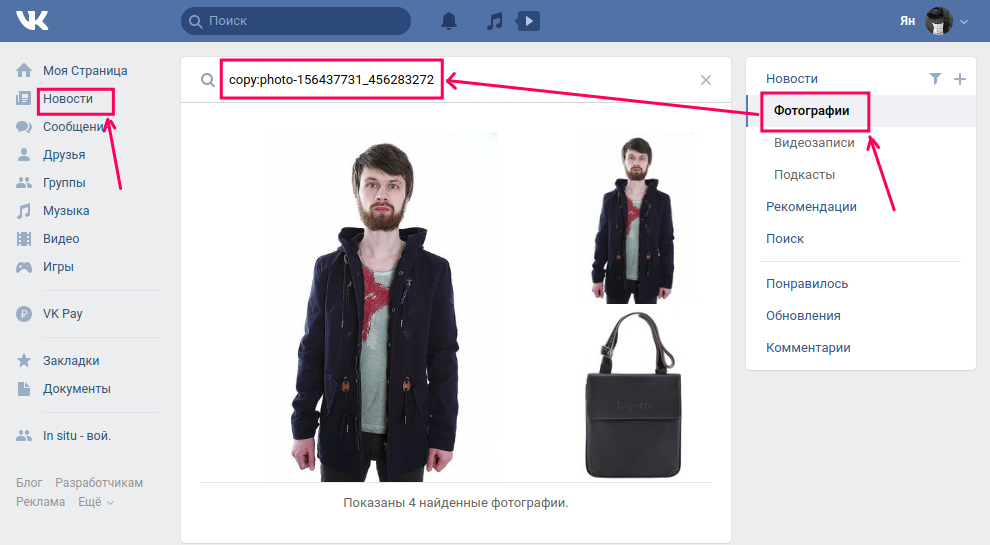 Иными словами, вы сможете обнаружить своих же клонов.
Иными словами, вы сможете обнаружить своих же клонов.